Η επιφάνεια εργασίας Mate βασίζεται στο Gnome 2.X, το οποίο ήταν εδώ και πάνω από δέκα χρόνια. Δεδομένου ότι βασίζεται σε μια τέτοια παλιά τεχνολογία, είναι πολύ αξιόπιστη και σπάνια αντιμετωπίζει προβλήματα. Ωστόσο, το "σχεδόν" δεν είναι ποσοστό επιτυχίας 100% και, δυστυχώς, μερικές φορές μπορεί να προκύψουν προβλήματα και να σταματήσει η ροή εργασίας σας. Όταν προκύψουν αυτά τα προβλήματα, πολλοί χρήστες του Linux δεν γνωρίζουν τι να κάνουν για να το διορθώσουν. Δείτε πώς μπορείτε να διορθώσετε μια παγωμένη επιφάνεια εργασίας Mate Linux.
Ανανεώστε τον πίνακα Mate
Τις περισσότερες φορές, όταν συμβαίνει μια συντριβή ή πάγωμαστην επιφάνεια εργασίας Mate, ο πίνακας είναι σφάλμα. Ο πίνακας διακόπτεται, ακόμη και ανάμεσα σε σταθερά δοκιμασμένα λογισμικά όπως το Mate μπορεί να συμβεί, εξαιτίας πολλών παραγόντων, όπως η εξάντληση μνήμης, οι μικροεφαρμογές τρίτου κατασκευαστή κλπ. Ο καλύτερος τρόπος για να διορθώσετε αυτό το πρόβλημα είναι να ανανεώσετε το σπασμένο πλαίσιο.
Η ανανέωση ενός πίνακα εργασίας που δεν λειτουργεί είναι λίγοπιο δύσκολο από το αναζωογονητικό σύγχρονο περιβάλλον εργασίας όπως το Gnome Shell. Ο λόγος? Το Mate είναι χτισμένο σε μια παλαιότερη έκδοση της επιφάνειας εργασίας του Gnome, η οποία δεν είχε ποτέ ενσωματωμένη λειτουργία "ανανέωσης". Ως αποτέλεσμα, θα χρειαστεί να πάρετε τα πράγματα στα χέρια σας χρησιμοποιώντας το τερματικό.
Για πρόσβαση σε ένα παράθυρο τερματικού στην επιφάνεια εργασίας Mate, πατήστε Ctrl + Alt + T ή Ctrl + Shift + T στο πληκτρολόγιο. Από εδώ, εκτελέστε το pidof εντολή στο "mate-panel", το όνομα της διαδικασίας που χειρίζεται τον πίνακα στο Mate.

pidof mate-panel
Τρέχοντας το pidof η εντολή θα επιστρέψει μια έξοδο αριθμού. Αυτή η έξοδος αριθμού είναι το αναγνωριστικό διαδικασίας για το πρόγραμμα πίνακα. Από εδώ, θα μπορείτε να σκοτώσετε τον παγωμένο / σπασμένο πίνακα Mate με το σκοτώνω εντολή.
kill process-id-from-pidof
Εναλλακτικά, εάν σκοτώσετε το πρόγραμμα με το σκοτώνω εντολή και pidof δεν λειτουργεί για σας, δοκιμάστε το killall εντολή μαζί με "mate-panel".
killall mate-panel
Μόλις "σκοτώσει" τον πίνακα, ο Mate θα πρέπειαυτόματα θα εμφανιστεί ένα καινούργιο πάνελ εργασίας, και τα προβλήματά σας θα πρέπει να λυθούν. Εάν το σύστημα δεν εμφανίζει νέο πίνακα, μπορείτε να το καλέσετε χειροκίνητα με την παρακάτω εντολή.
mate-panel &
Ανανεώστε τον διαχειριστή παραθύρων Mate
Ένας άλλος λόγος για το περιβάλλον επιφάνειας εργασίας Mateτο κλείδωμα, το πάγωμα ή το σφάλμα οφείλεται στον διαχειριστή παραθύρων Marco. Συνήθως, αυτά τα ατυχήματα οφείλονται στην ηλικία του διαχειριστή παραθύρων ή σφάλματα ή σε διάφορους άλλους παράγοντες.
Η ανανέωση του διαχειριστή παραθύρων Mate (Marco), όπως και ο πίνακας Mate, πρέπει να γίνει στη γραμμή εντολών, κυρίως επειδή δεν υπάρχει ενσωματωμένη επιλογή ανανέωσης για το Marco στις ρυθμίσεις συστήματος.
Ανοίξτε ένα παράθυρο τερματικού πατώντας Ctrl + Alt + T ή Ctrl + Shift + T στο πληκτρολόγιο. Από εκεί, εκτελέστε το marco-θέση εντολή. Βεβαιωθείτε ότι έχετε προσθέσει το & & σύμβολο για να καθοδηγήσετε το κέλυφος Bash για να τοποθετήσετε αυτήν την εντολή στο παρασκήνιο.
marco --replace &
Καθώς εκτελείτε την παραπάνω εντολή στο τερματικό του PC Mate, ο διαχειριστής παραθύρου Mate πρέπει να ανανεωθεί και να στείλει την τρέχουσα εντολή στο παρασκήνιο. Τώρα, εκτελέστε το αποκηρύσσω εντολή να αποσυνδέσετε τον Marco από το τρέχον κέλυφος.
disown
Μόλις εκτελεστεί η εντολή αναστολής, θα πρέπει να επιλυθούν τυχόν προβλήματα με το σύστημα διαχείρισης παραθύρων Mate!
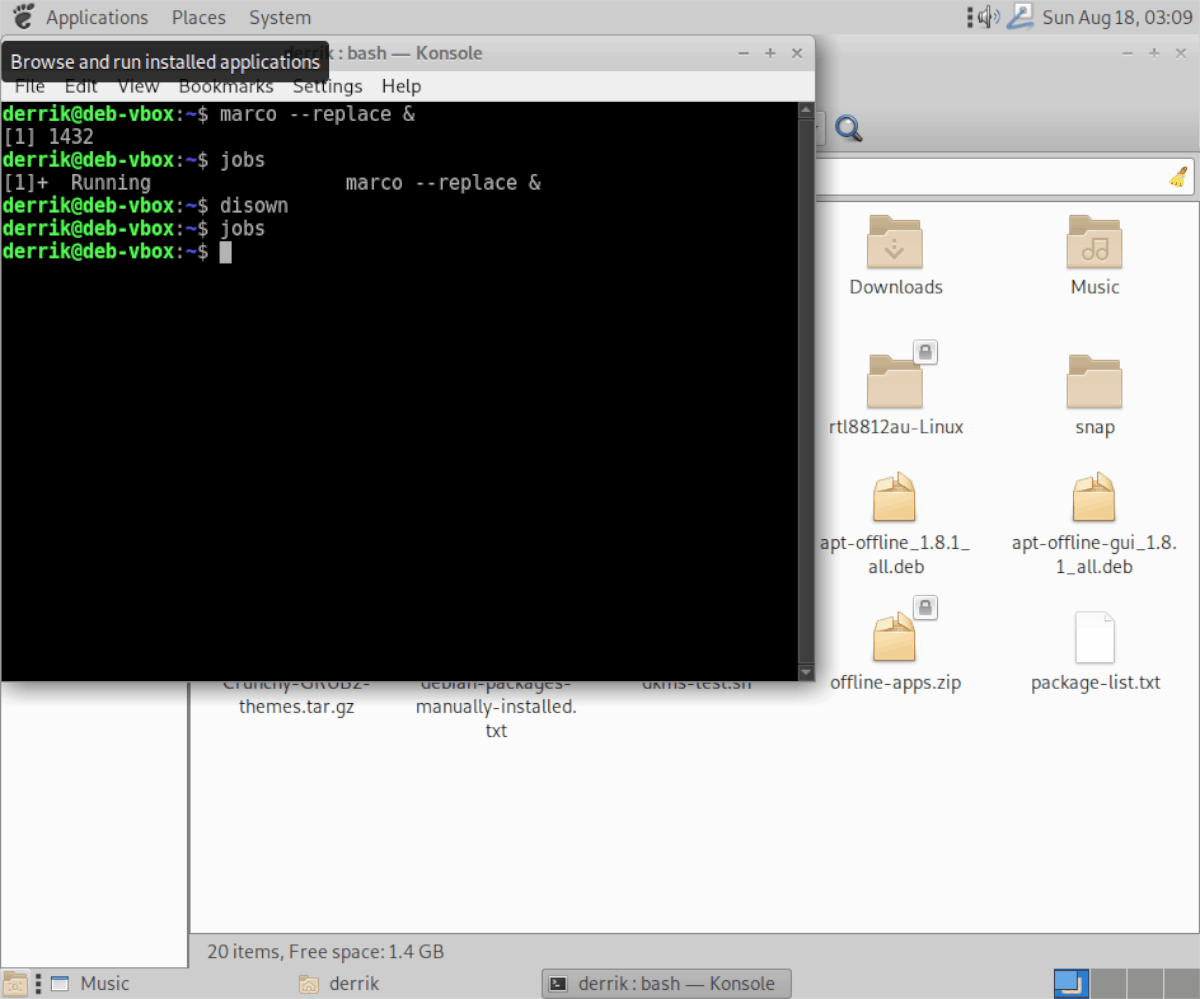
Κάντε μια δέσμη ενεργειών επαναφοράς
Αναζωογονεί το περιβάλλον επιφάνειας εργασίας Mate με τοοι εντολές παραπάνω είναι πολύ χρήσιμες, καθώς σας επιτρέπει να σώσετε τον εαυτό σας γρήγορα. Ωστόσο, εάν δεν είστε οπαδός θυμούμε πολλαπλές εντολές για να διορθώσετε την περίοδο σύνδεσης Mate, θα χαρούμε να γνωρίζουμε ότι όλα αυτά μπορούν να λυθούν με ένα γρήγορο σενάριο επαναφοράς.
Το πρώτο βήμα για τη δημιουργία ενός σεναρίου επαναφοράς είναι να δημιουργήσετε ένα νέο, κενό αρχείο στον οικείο κατάλογο (~). Χρησιμοποιώντας την αφή εντολή, κάντε το κενό αρχείο "mate-reset".
touch mate-reset
Με το νέο αρχείο "mate-reset" που δημιουργήθηκε, ανοίξτε το στον επεξεργαστή κειμένου Nano για σκοπούς επεξεργασίας.
nano -w mate-reset
Επικολλήστε την πρώτη γραμμή κώδικα στην κορυφή της δέσμης ενεργειών. Αυτός ο κώδικας είναι γνωστός ως "shebang" και θα αφήσει το κέλυφος Bash να ξέρει τι να κάνει με το αρχείο δέσμης ενεργειών.
#!/bin/bash
Μετά την πρώτη γραμμή κώδικα, πατήστε το Εισαγω κλειδί για να δημιουργήσετε μια νέα γραμμή. Στη συνέχεια, προσθέστε τη δεύτερη γραμμή κώδικα που θα επαναφέρει τον πίνακα Mate.
killall mate-panel
Μετά την εντολή επαναφοράς πίνακα, πατήστε Εισαγω για να δημιουργήσετε μια ακόμη νέα γραμμή. Στη συνέχεια, προσθέστε την τελική γραμμή κώδικα για το σενάριο, το οποίο θα επαναφέρει τον διαχειριστή παραθύρων Mate.
marco --replace &
Αποθηκεύστε τις αλλαγές στο σενάριο στο Nano πατώντας Ctrl + O, και κλείστε το με Ctrl + X. Από εκεί, ενημερώστε τα δικαιώματα και εγκαταστήστε το "mate-reset" στον κατάλογο "/ usr / bin /".
sudo chmod +x mate-reset
sudo mv mate-reset /usr/bin/
Μόλις το script επαναφοράς Mate βρίσκεται στον κατάλογο "/ usr / bin /", θα μπορείτε να επαναφέρετε την επιφάνεια εργασίας Mate πατώντας Alt + F2, και εισάγοντας την παρακάτω εντολή.
mate-reset</ p>













Σχόλια